系统:PC
日期:2021-11-03
类别:网络工具
版本:v2.2
GNS3最新版是一款经典的电脑网络工具软件。GNS3免费版拥有非常简洁的操作界面,并且软件中的功能按键都非常的显眼,用户可以快速地找到自己想要找的功能,即使是第一次使用的用户也能在短时间内学会怎么使用,软件还拥有许多的特色功能,是一款非常实用的电脑软件。
GNS3官方版拥有非常实用的专业性功能,用户可以使用它设计优秀的网络扩补结构,模拟Cisco路由设备和PIX防火墙,还能够装载和保存为Dynamips的配置格式,让用户使用dynamips内核的虚拟软件具有较好的兼容性,非常的专业。
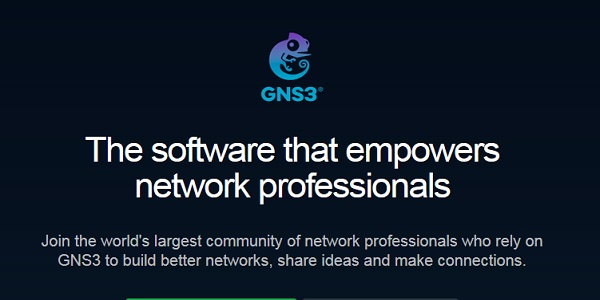
Dynamips:一款可以让用户直接运行Cisco系统(IOS)的模拟器
Dynagen:是Dynamips的文字显示前端
Pemu:PIX防火墙设备模拟器。
Winpcap:windows平台下一个免费,公共的网络访问系统。开发winpcap这个项目的在于为win32应用程序提供访问网络底层的能力。
设计优秀的网络拓扑结构
模拟Cisco路由设备和PIX防火墙
仿真简单的Ethernet, ATM和帧中继交换机
能够装载和保存为Dynamips的配置格式,也就是说对于使用dynamips内核的虚拟软件具有较好的兼容性支持一些文件格式(JPEG, PNG, BMP and XPM)的导出
1、为win32应用程序提供访问网络底层的能力
2、设计优秀的网络拓扑结构
3、模拟Cisco路由设备和PIX防火墙
4、仿真简单的Ethernet, ATM和帧中继交换机
5、能够装载和保存为Dynamips的配置格式
6、使用dynamips内核的虚拟软件具有较好的兼容性
7、支持一些文件格式(JPEG、PNG、BMP、XPM)的导出
GNS3怎么设置中文
1、打开gns3,关闭向导页,关闭new project,点edit—preferences
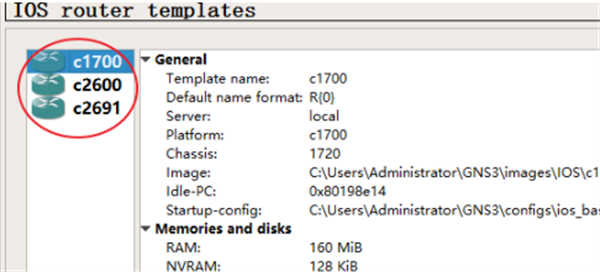
2、在language里面选择“简体中文”,然后点选APPLY就会让GNS3变成中文
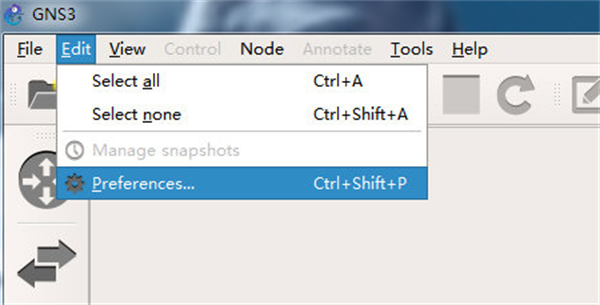
3、也就成功完成了设置中文的全部内容
1、在开心电玩将GNS3下载下来,并解压到当前文件夹中,点击其中的GNS3-1.5.3-all-in-one.exe应用程序,进入许可协议界面,我们点击我接受。
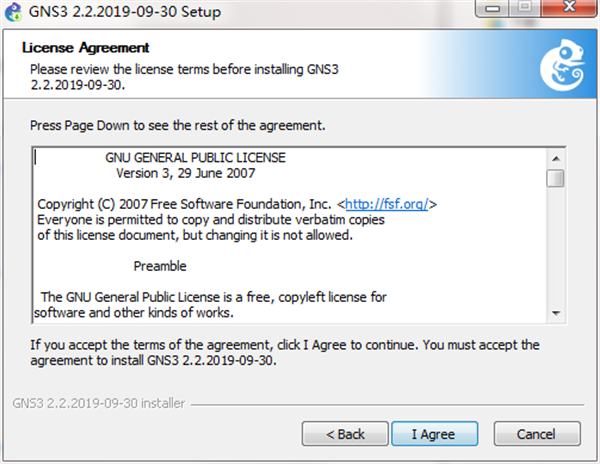
2、选择软件安装位置界面,建议用户们安装在D盘中,选择好安装位置点击下一步。
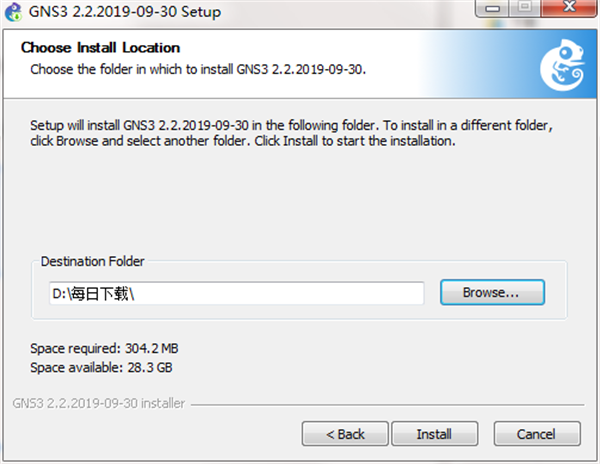
3、GNS3安装结束,点击完成即可。
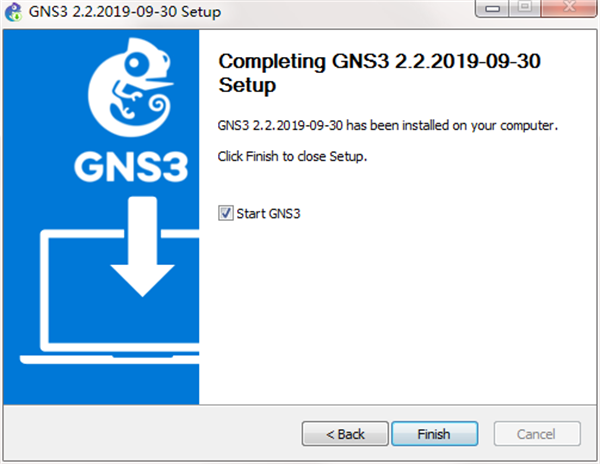
问:Gns3如何添加IOS?
答:首先打开Gns3 会有网络连接的提示,点击右下角的取消就好。
如果当前没有打开工程,会弹出创建工程的对话框,我们需要创建一个工程。
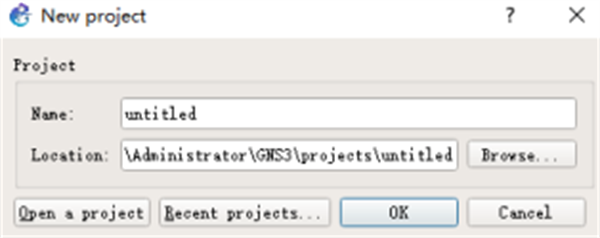
要添加路由器IOS ,我们需要一个IOS的文件,在网上可以下载到。
然后点击Edit——Preferences。
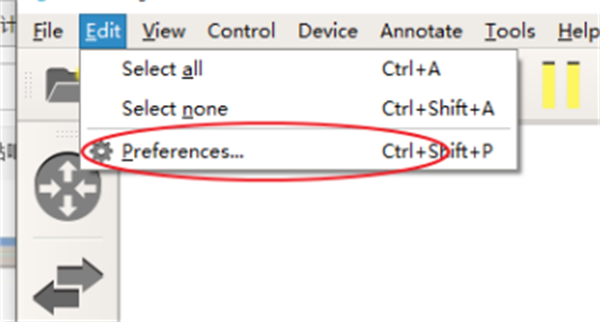
选择路由器IOS界面,然后选择下方的New
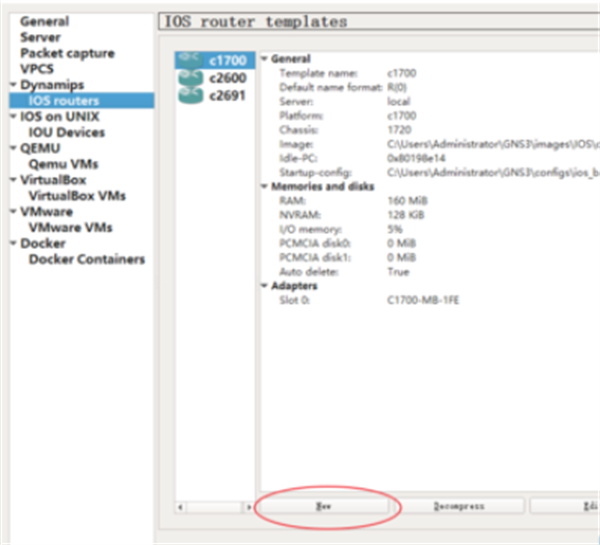
在选择文件窗口选择好刚才下载的IOS文件。

添加完毕后可以在上方窗口看到刚刚添加的路由器IOS

关闭设置界面,回到工程界面,点击左侧的路由器图标,可以看到刚刚添加的路由器型号已经亮了。
将它拖动到右侧,点击上方的绿色三角开启路由器,然后再在路由器上点击右键——Console 就可以打开控制台进行代码的编写了。

问:Gns3集成了哪些软件功能?
答:Dynamips:一款可以让用户直接运行Cisco系统(IOS)的模拟器
Dynagen:是Dynamips的文字显示前端
Pemu:PIX防火墙设备模拟器。
Winpcap:windows平台下一个免费,公共的网络访问系统。为win32应用程序提供访问网络底层的能力。
问:Gns3运行不起来怎么办?
答:Window Vista或者Windows 7的用户建议不要按照默认安装在C盘下,否则有可能运行不起来,建议装在D盘下。
热门推荐
相关应用
实时热词
评分及评论
刚好需要用
我已经安装了,用起来感觉不错,感谢分享!
有没有打算一起交流这个使用技巧的,我才刚接触这个软件,不太熟悉。
讲真,目前用的同类型软件里只服这款,不解释
好的,用的挺方便的,放心下载
点击星星用来评分